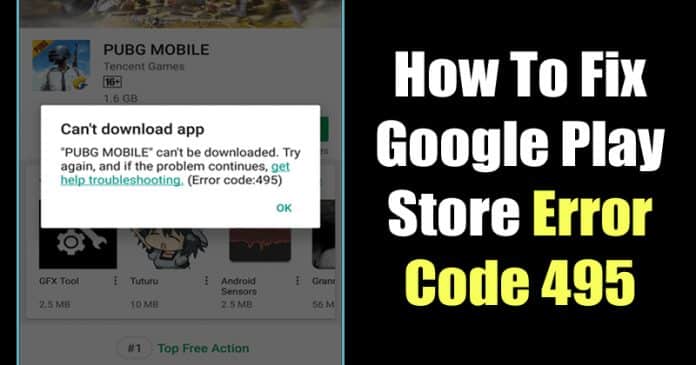
Felkod 495 eller Error 495 är ett felmeddelande från Google Play Butik som visas när du installerar appar eller spel från Play Butik. Felmeddelandet uppstår oftast på den nya smarttelefonen och det är ett slags bugg som behövde sorteras så snart som möjligt. Här har vi delat 6 bästa metoderna för att fixa felkoden.
Tja, det råder ingen tvekan om att Android just nu är det mest använda mobiloperativsystemet. Android driver nu tusentals enheter och är baserad på Linux. Eftersom den är baserad på Linux och öppen källkod kan vi faktiskt utöka funktionaliteten hos vår Android genom vissa appar.
Android mobiloperativsystem är ofullständigt utan appar. Ta bara en titt på Google Play Butik, du kommer att upptäcka massor av nya appar och spel som publiceras med jämna mellanrum. Men vad händer om du inte kan ladda ner dessa appar? På grund av dess öppen källkod är Android inte helt fri från buggar. Det finns få buggar som kan förstöra hela användarupplevelsen.
En av de mest irriterande felen orsakar felkoden 495 i Google Play Butik. “Felkoden 495” eller “Fel 495” på Google Play Butik uppstår vanligtvis när du installerar appar eller spel. Det här felet förnekar inte appinstallationen, men det kan inte låta dig ladda ner appen från appbutiken.
Vad är felkod 495 på Android?
Felkod 495 eller Error 495 är ett felmeddelande från Google Play Butik som visas när du installerar appar eller spel från Play Butik. Felmeddelandet uppstår oftast på den nya smarttelefonen och det är ett slags bugg som behövde sorteras så snart som möjligt.
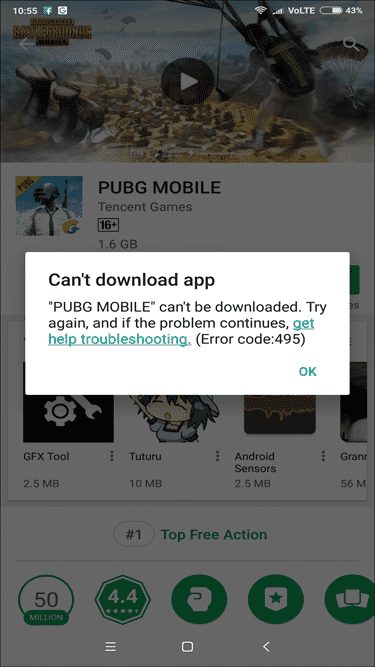
Felmeddelandet visas bara när du laddar ner appar och spel från Google Play Butik via WiFi. Felet visas inte om du laddar ner samma app eller spel med mobildata. Många användare står just nu inför felet när de laddar ner PUBG Mobile. Vid cirka 80 % – 90 % visas felet och det avbryter nedladdningen. Användare har inte lämnat något annat alternativ än att ladda ner det igen.
Jag var också ett offer för felmeddelandet och jag har gjort många försök att ladda ner PUBG Mobile-spelet, fortfarande, runt 80 % misslyckas nedladdningen genom att säga att “Error Code 495”-nedladdningen misslyckades. Men efter att ha gjort lite forskning har jag hittat en fungerande lösning för att fixa den fruktade felkoden 495 när jag laddar ner spel på Android.
Hur fixar jag “Felkod 495” på Android?
Du kan inte ladda ner någon app eller spel som är för stort som Asphalt 9, PUBG Mobile, etc. Problemet ligger faktiskt i Google Play Store och det är en bugg som skapar problemet. Här är de få bästa metoderna för att fixa felkod 495 på Android.
#1 Rensa Google Play Butiks cache och data
Om du har köpt en ny smartphone och stöter på problemet när du laddar ner appar och spel med större filstorlek, måste du rensa Google Play Store Cache & Data.
Steg 1. Öppna först Inställningar
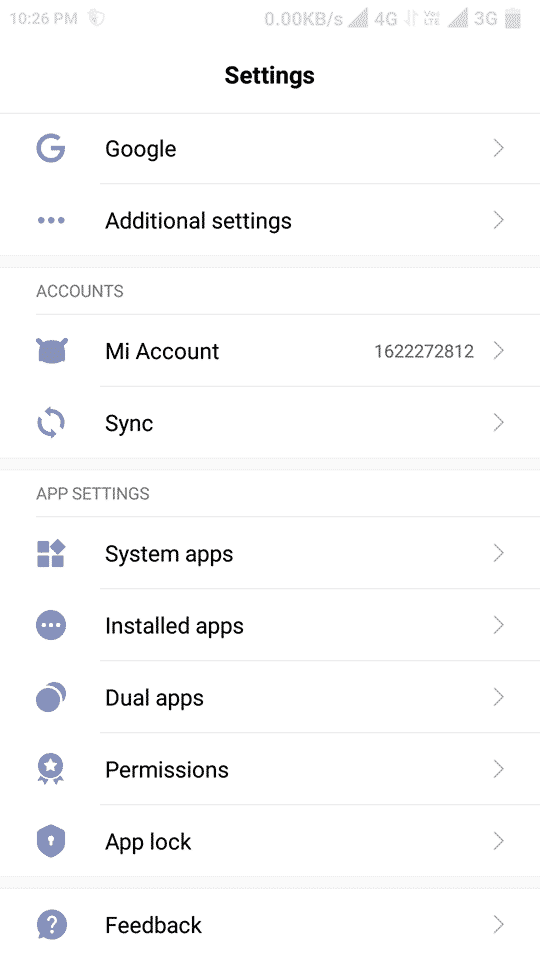
Steg 2. Under inställningspanelen, hitta och öppna “Appar”
Steg 3. Klicka på de installerade apparna under “Appar”. Där hittar du alternativet “Google Play Butik”
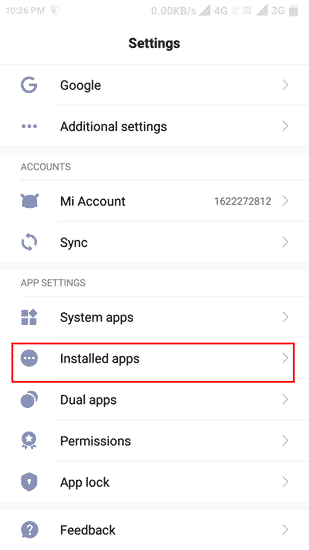
Steg 4. Klicka sedan på “Rensa data”
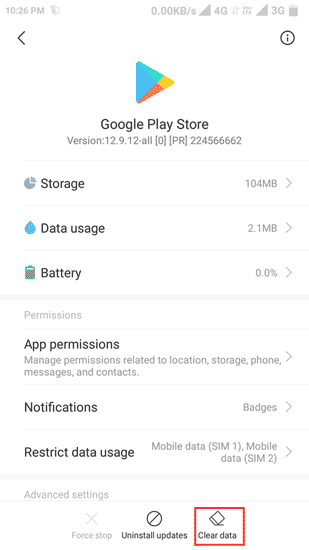
Det var allt, du är klar! Gå till nästa metod efter att ha rensat data. Du behöver inte göra omstarten nu.
#2 Rensa cache och data från Google Services Framework
Efter att ha rensat cacheminnet och data från Google Play Butik måste du rensa data från Google Services Framework. För det, gå till Inställningar > Appar > Installerade appar > Google Services Framework > Rensa data. Detta kommer att rensa cacheminnet och data från Google Services Framework.
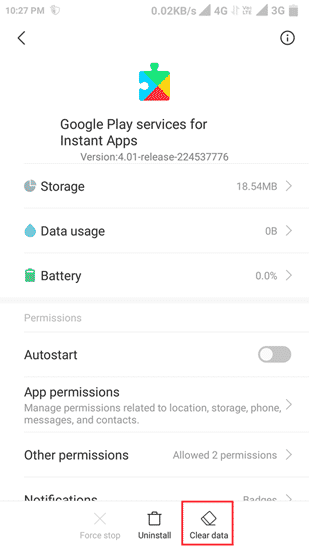
Ovanstående metod tar också bort de anslutna kontona från Google Play Butik. När du är klar, gå till nästa metod.
#3 Ta bort ditt Google-konto
Många Android-användare har rapporterat att de har fixat Google Play Store-fel 495 genom att ta bort och lägga till Google-kontot igen. Det kan vara något problem med den nya kontokonfigurationen som leder till felmeddelandet 495 i Google Play Store. Så i det här steget måste du ta bort ditt Google-konto för att åtgärda felmeddelandet.
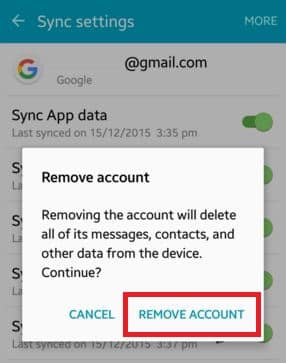
- Öppna först applådan och klicka på Inställningar.
- Klicka nu på “Konton” på sidan Inställningar
- Under “Konton” trycker du på ditt för närvarande inställda Google-konto.
- Klicka nu på “Ta bort”
- När du har tagit bort den startar du om din smartphone och lägger till Google-kontot igen.
Det var allt, du är klar! Så här kan du ta bort ditt Google-konto och konfigurera om det för att fixa felmeddelanden från Play Butik 495.
#4 Nedgradera versionen av Google Play Butik
Egentligen ligger problemet i versionen av Google Play Butik som har installerats på din enhet. Så i den här metoden måste vi avinstallera Google Play Store-uppdateringarna för att återgå till den föregående. Gå till Inställningar > Appar > Installerade appar > Google Play Butik. Nu under Google Play Butik, hitta och tryck på “Avinstallera uppdateringar”.
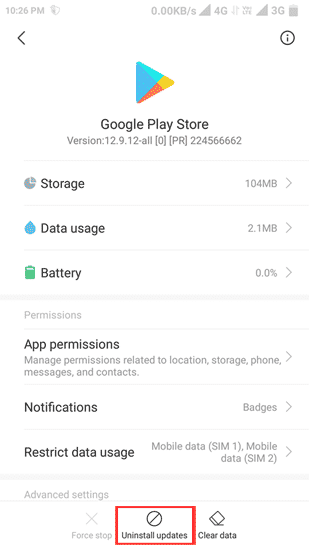
Detta är dock en tillfällig lösning eftersom Google Play Butik uppdaterar sig själv automatiskt. Detta kommer dock förmodligen att åtgärda felet 495 från att dyka upp under de kommande appinstallationerna.
#5 Inaktivera Android Enhetshanteraren
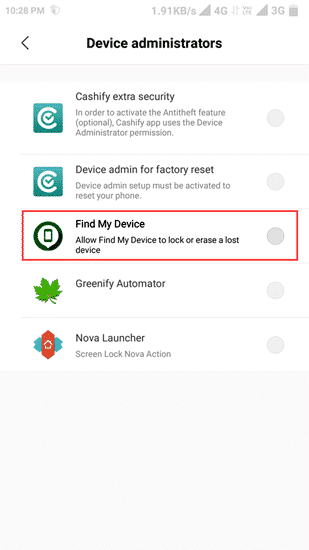
Ibland avbryter tjänsten “Hitta min enhet” även nedladdningen. Faktum är att stänga av “Hitta min enhet”-funktionen verkar fixa felet 495 i de flesta fall. För att inaktivera Android Device Manager, gå till Inställningar > Ytterligare inställningar > Sekretess > Enhetsadministratörsappar. Hitta och inaktivera funktionen “Hitta min enhet” under apparna för enhetsadministration.
#6 Installera ett VPN
För att vara ärlig är orsaken bakom installationen av en VPN för att fixa “Fel 495” från Google Play Butik okänd. Men det fungerar helt enkelt och det kan fixa felkoden. Men att använda en VPN varje gång för att undvika felet är inte ett genuint alternativ, så vi har listat den här metoden i slutet. Det finns massor av gratis VPN-appar tillgängliga i Google Play Butik som du kan använda för att undvika felmeddelandet. Du kan välja mellan Turbo VPN eller Hideman VPN för bättre nedladdningshastighet.
Vi är ganska säkra på att ovanstående metoder kommer att fixa felkoden från Google Play Butik. Men om det fortfarande inträffar kan du sidladda appen eller spelet från tredjepartskällor som Apkmirror eller Apkpure. Om du har några andra tvivel, se till att diskutera med oss i kommentarerna.